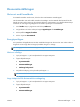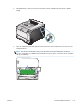HP LaserJet Pro 300 and 400 Color M351 and M451 User Guide
Windows 7 1. Klicka på Start.
2. Klicka på Enheter och skrivare.
3. Högerklicka på drivrutinsikonen för produkten och välj Egenskaper för
skrivare.
4. Klicka på fliken Enhetsinställningar.
5. Utöka området för Installerbara alternativ.
6. Välj Uppdatera nu bredvid Automatisk konfiguration.
7. Klicka på OK.
OBS! Om minnet inte uppdateras korrekt efter att du har använt alternativet
Uppdatera nu kan du manuellt ange den totala mängden installerat minne för
produkten i området Installerbara alternativ.
Med alternativet Uppdatera nu skrivs konfigurationsinställningar för befintliga
produkter över.
Mac OS X 10.5 och 10.6 1.
På Apple-menyn
klickar du på menyn Systeminställningar och klickar
sedan på ikonen Skrivare & fax.
2. Välj skrivaren i fönstrets vänstersida.
3. Klicka på knappen Alternativ och material.
4. Klicka på fliken Drivrutin.
5. Konfigurera de installerade tillbehören.
Kontrollera DIMM-installation
När du har installerat DIMM-kort kontrollerar du installationen.
1. Slå på produkten. Kontrollera att lampan Redo tänds när produkten har avslutat startsekvensen.
Om ett felmeddelande visas kan du ha installerat ett DIMM-kort på fel sätt.
2. Skriv ut en konfigurationssida.
3. Jämför minnesavsnittet på konfigurationssidan med samma avsnitt på konfigurationssidan som du
skrev ut innan du installerade minneskortet. Om minnet inte har ökat kan DIMM-kortet vara
installerat på fel sätt eller defekt. Upprepa installationen. Installera ett annat DIMM-kort om så
krävs.
OBS! Om du har installerat ett produktspråk kontrollerar du avsnittet om installerade skrivarspråk och
alternativ på konfigurationssidan. Där ska det nya produktspråket visas.
Minnestilldelning
Hjälpprogram eller utskrifter som du laddar ner till produkten innehåller ibland resurser (t.ex.
teckensnitt, makron eller mönster). Resurser som internt har märkts som permanenta lagras i produktens
minne tills du stänger av produkten.
SVWW
Installera DIMM-minneskort
129